
- Let’s connect!
- hello@ososoft.de
- Kontaktformular



10.07.2024 | Denis Kolbe
In der Welt der Lagerverwaltung sind aktuelle und präzise Bestandsdaten das A und O für eine effiziente Supply Chain. SAP bietet mit dem Lagerverwaltungsmonitor ein mächtiges Werkzeug, das es ermöglicht, Lagerbestände in Echtzeit einzusehen und zu analysieren. Nachdem in einem vorherigen Blogbeitrag bereits auf die grundlegende Funktionsweise und den SAP Standard-Monitor eingegangen wurde, geht es nun um die Gestaltung von individuellen Monitoren in SAP EWM. Diese bieten den entscheidenden Vorteil, dass sie genau auf die spezifischen Anforderungen zugeschnitten werden können und irrelevante Informationen ausgeblendet bleiben.
Durch das Anpassen des Monitorbaums, das Definieren von Knoten und Monitoren sowie das Festlegen von Objektklassenmethoden können Unternehmen ein hochgradig maßgeschneidertes Tool schaffen, das in der Lage ist, die Komplexität und Dynamik ihrer Lagerprozesse widerzuspiegeln und zugleich Transparenz zu schaffen.
Die Einstellungen für einen individuellen Lagerverwaltungsmonitor sind im Customizing unter folgendem Pfad zu finden:
Extended Warehouse Management Monitoring Lagerverwaltungsmonitor
Innerhalb dieses Bereichs sind verschiedene Customizing-Einstellungsmöglichkeiten aufgelistet:
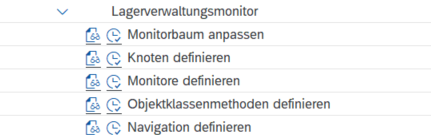
Monitorbaum anpassen: Hier können Sie den Monitor so konfigurieren, dass er Ihren geschäftsspezifischen Bedürfnissen entspricht. Durch Drag-and-Drop Operationen können Elemente hinzufügt oder entfernt werden, um eine benutzerdefinierte Monitor-Struktur zu erstellen. Die Anpassung des Monitors bietet die Option, ihn entweder lagerabhängig oder lagerunabhängig zu konfigurieren. Zusätzlich können Änderungen an der Baumstruktur vorgenommen werden, indem Knoten nach Bedarf verschoben oder gelöscht werden.
Das nachstehende Beispiel zeigt, wie mit Hilfe des SAP-Standard-Monitors ein individueller Monitor angelegt wird. Hierbei werden ausgewählte Funktionalitäten der Bereiche Wareneingang, Warenausgang und Bestandsübersicht in einen eigenen Monitor übertragen, um die Benutzeroberfläche für einen Warehouse-Clerk abzubilden. Dadurch, dass überflüssige Elemente des Standard-Monitors entfernt wurden, ist der angepasste Monitor deutlich weniger überladen und somit für die Bedürfnisse des Warehouse-Clers optimiert.

Durch „Sichern“ und der Eingabe von notwendigen Informationen wird der Monitor nun unter folgendem Namen und Text gespeichert und ist für alle Lagernummern verwendbar:
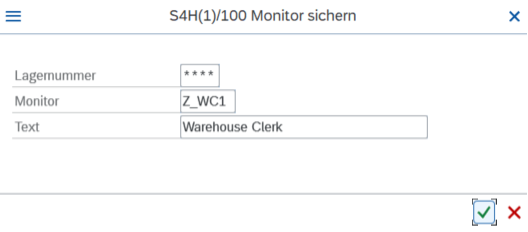
Knoten definieren: Vor der Anpassung des Monitorbaums sollte sichergestellt werden, dass alle benötigten Knoten in der Customizing-Aktivität "Knoten definieren" bereits festgelegt wurden.
In diesem Customizing-Bereich legen Sie die Bausteine Ihres Monitors fest. Dies umfasst das Definieren von Objektklassen, Klassifizierungen ohne zugehörige Knotenprofile, sowie das Festlegen der Knotenprofile selbst. Knotenprofile sind dabei die Gruppe von Einstellungen, die bestimmen, wie ein Knoten funktioniert und wie er angezeigt wird.
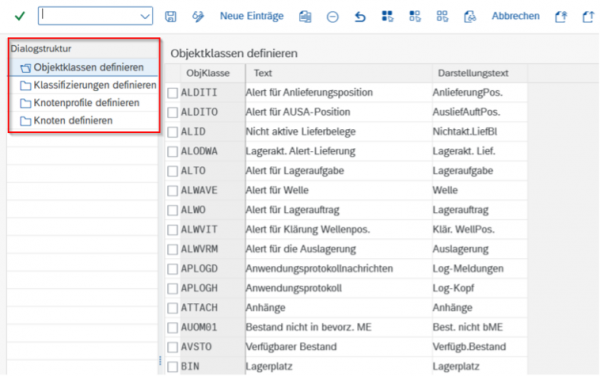
Monitore definieren: Hier können Sie eigene Monitore erstellen und sich einen Überblick über alle im System verfügbaren Monitore verschaffen. Unterschiedliche Monitore für verschiedene Prozesse wie Wareneingang, Warenausgang und interne Prozesse helfen dabei, die Übersicht zu behalten und schnell auf die benötigten Informationen zugreifen zu können. Darüber hinaus kann in dieser Customizing-Aktivität ebenfalls die Knotenhierarchie spezifiziert werden. Dabei lässt sich festlegen, welche Knoten unter welchen übergeordneten Knoten aufgeführt werden sollen. Außerdem kann die Sichtbarkeit einzelner Knoten angepasst werden, was die Übersichtlichkeit und Funktionalität der Monitoransicht erhöht.
Knotenhierarchie vom Monitors des Warehouse-Clerks:
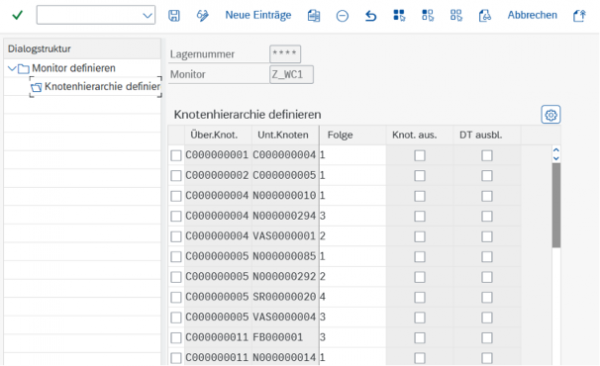
Objektklassenmethoden definieren: In diesem Abschnitt lässt sich eine Auswahl spezifischer Methoden für Objektklassen definieren, die es erlaubt, die Monitoransichten mit individuell angepassten Funktionen und Aktionen zu erweitern. Bei der Definition eigener Methoden für Objektklassen bietet das System umfassende Anpassungsmöglichkeiten. Nutzer können spezifische Funktionsbausteine für die Methoden festlegen, passende Symbole auswählen und sogar das Verhalten der Benutzeroberfläche nach der Ausführung einer Methode steuern, wie etwa das automatische Auffrischen der Anzeige. Zusätzlich ermöglicht das System das Einrichten von Dialogfenstern zur Bestätigung vor der Ausführung einer Methode, sowie die Anpassung der Quick-Info-Texte und der Anzeigetexte für die Methoden auf den Drucktasten und in den Menüs.
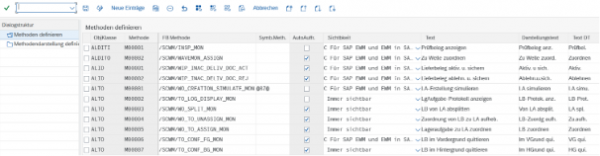
Navigation definieren: Hier definieren Sie Hotspots und Serviceschlüsselfelder, um schnell zu verschiedenen Belegen und Objekten zu navigieren. Das erhöht die Benutzerfreundlichkeit und vereinfacht den Zugriff auf Informationen im Monitor, da Anwender mit nur einem Klick zu den benötigten Daten gelangen können.
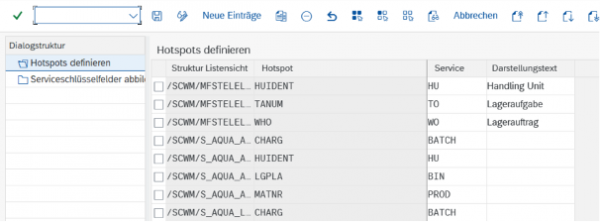
Fazit
Zusammenfassend lässt sich sagen, dass die Anpassung des Lagerverwaltungsmonitors in SAP EWM eine wesentliche Rolle spielt, um die Systemfunktionalitäten genau auf die spezifischen Anforderungen abzustimmen und dadurch die operativen Abläufe zu optimieren. Die detaillierten Anpassungsoptionen, von der Knotendefinition bis zur Definition von Navigation und Methoden, erlauben eine tiefgehende Personalisierung, die dazu beiträgt, die Zugänglichkeit und Nutzbarkeit des Systems für alle Anwender zu verbessern. Gerade die Customizing-Aktivität „Monitorbaum anpassen“ erlaubt eine schnelle und einfache Erstellung individueller Lagerverwaltungsmonitore, sofern die benötigten Knoten bereits definiert wurden.Formularbeginn
Sollten weitere Fragen bezüglich der Einstellungsmöglichkeiten des Lagerverwaltungsmonitor haben, zögern sich nicht einen unserer SAP EWM Berater zu konsultieren – Wir helfen immer gerne weiter!